Twitter Media Studioについて、このプラットフォームについてできるだけ多くのことを学ぶ旅の間、あなたはこのプラットフォームについて聞き続けるでしょう。それが何であるかわからないので、あなたはそれを調べてここにたどり着くことにしました。この詳細な説明者は、この信じられないほどのツールとその機能に関するすべての情報を提供します。
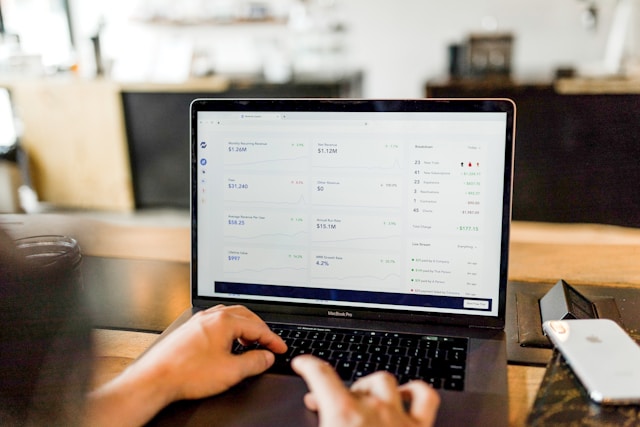
目次
Twitter Media Studioとは
Twitter Media Studioは、マルチメディアファイルを1か所から管理するためのソーシャルメディアプラットフォームのダッシュボードです。メディアファイルの整理、分析によるパフォーマンスの分析、Twitter(現在はX)でのマルチメディアの収益化に役立ちます。つまり、ビデオ、画像、ライブストリーム、GIFにアクセスするためのハブです。
ソーシャルメディアの巨人は 、2016年8月に このサービスを開始し、プラットフォーム上のクリエイターの生活を楽にしました。ローンチ時には、ほんの一握りのパートナーしか利用できませんでした。ユーザーは、このツールにアクセスするためにフォームに記入する必要がありました。
2017年、Xはそれを誰でも利用できるようにしました。ただし、この管理画面を使用するには、 Twitter広告 アカウントが必要です。
Media Studio Twitterへのアクセス方法:満たすべき要件のリスト
メディアスタジオのTwitterにアクセスして、このツールが何であるかを確認するにはどうすればよいですか?このサービスとそのすべての機能を使用するには、 X Premium またはPremium+の加入者になる必要があります。これはTwitterのサブスクリプションサービスであり、このプラットフォームの独占的な機能にアクセスできます。
購読後、ソーシャルメディアの巨人があなたのプロフィールを確認するのを待つ必要があります。この期間中、プラットフォームは次の情報をチェックします。
- アカウントは確認済みの電話番号に接続されていますか?
- プロフィールに詐欺的な行動の兆候が見られたり、 スパムのような活動に関与したりしていませんか?
- 過去 30 日間、アカウントをアクティブに使用しましたか?
- プロフィール写真やハンドルネームなど、プロフィールページに欠けているものはありますか?
上記の要件を満たしている場合、Twitterはプロフィールを認証し、青いチェックマークを付けます。これにより、プラットフォームのメディアスタジオにもアクセスできます。

Twitter Media Studioについて
プラットフォームがあなたのプロフィールを確認したので、Twitter Media Studioはどこにありますか?デバイスでこのダッシュボードにアクセスするには、次の 2 つの方法があります。
方法1:
- デスクトップブラウザでTwitterホームページにアクセスし、クイックナビゲーションパネルで[ その他 ]を左クリックします。これは画面の左側にあるメニューです。
- メニューから Media Studio を開きます。
方法2:
- ads.x.com にアクセスするか、デスクトップブラウザの新しいタブで ads.twitter.com します。
- このページを初めて開く場合は、X 広告アカウントを設定する必要があります。これには、国とタイムゾーンの選択が含まれます。
- Twitter広告マネージャーのポップアップで、キャンペーンタイプを選択するよう求められます。利用可能なオプションから、[シンプル]をクリックします。
- 上部のナビゲーション パネルで [クリエイティブ ] タブを開きます。
- 「 メディア 」をクリックして、 Media Studio のダッシュボードに移動します。デフォルトの画面は ライブラリで、すべてのマルチメディアファイルが含まれています。
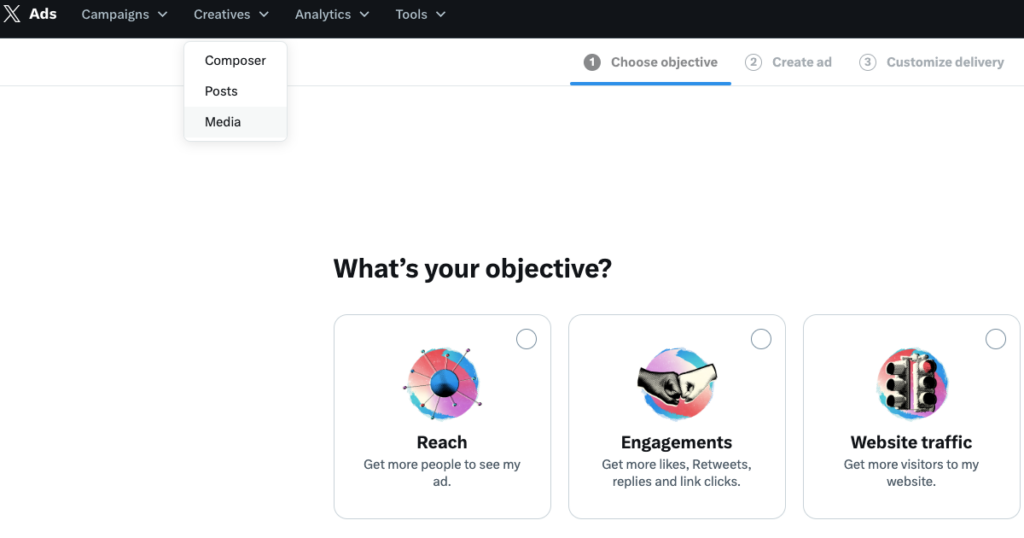
Twitter Media Studioの使い方:知っておくべき5つの主要機能
マルチメディアダッシュボードの場所がわかったら、次のステップはTwitter Media Studioの使用方法を学ぶことです。このツールを最大限に活用するには、これらの 5 つの重要な機能について知っておく必要があります。
1. X Media Studioにユーザーを追加する
X Media Studioを初めて使用するときは、プラットフォームによって管理者になります。これにより、ダッシュボードのすべてのセクションに完全にアクセスできます。また、次のような異なる権限を持つ他のユーザーを追加することもできます。
- 投稿者: 寄稿者レベルの権限を持つユーザーであれば、Media Studioのほぼすべての機能を使用できます。収益化の設定を変更したり、他のユーザーを追加または削除したりすることはできません。
- 発行者: パブリッシャーは、追加したアカウントからツイートを投稿したり、予約投稿したりできます。ただし、他の機能にはアクセスできません。 LiveCut を使用して、自分のアカウントでビデオを表示できます。
- アナリスト: アナリストは、Media Studioの[ アナリティクス ]セクションにアクセスできます。これにより 、ライブラリ、 プロデューサー、 ライブカット のタブをチェックして、投稿と分析を行うことができます。
- アップローダー: 名前が示すように、アップローダーはこのダッシュボードでマルチメディアファイルを管理できます。ライブラリへのメディアファイルの追加と編集、ブロードキャストのスケジュールと停止、クリップとそのメタデータの編集を行うことができます。ただし、このレベルの権限で何かを投稿することはできません。
2.ビデオ、画像、GIFをアップロードして管理します
Media Studioを使用する主な理由は、マルチメディアファイルを管理することです。このダッシュボードでは、次のことができます。
- GIF、動画、写真をアップロードして投稿に追加します。
- マルチメディアファイルのメタデータを編集して、タイトル、説明、行動喚起テキストを追加します。
- 公開する前に、アップロードするすべての動画のサムネイル画像を選択します。
- 字幕を含めると、ミュートで視聴しているときでも動画コンテンツをフォローできます。
- 動画コンテンツにアクセスできる地域を選択します。
- マルチメディアファイルをツイートに添付して公開します。
3.Twitter動画を収益化する
Xは、プラットフォーム上の動画コンテンツから収益を得るための2つの方法を提供しています。最初のオプションは、動画を表示する前に広告を実行する Amplifyプレロールです。これは、マルチメディアファイルから収益を上げる最も簡単な方法です。
2つ目の選択肢はAmplify Sponsorshipsで、様々なブランドと1対1のスポンサーシップを組むことができます。支払いデータを確認するには、上部のナビゲーション パネルの [収益化] タブの [収益] セクションにアクセスします。
4.動画コンテンツについてより深い洞察を得る
Media Studioダッシュボードには、動画コンテンツの分析が表示されます。各マルチメディアファイルについて、次のメトリックを確認できます。
- 動画全体のリテンション率
- 視聴回数
- 動画の視聴にかかった時間
- 動画全体を視聴したユーザーの割合
- ユーザーが行動を促すフレーズボタンを操作した回数
- オーガニックビューとプロモートビュー
- 視聴者の国
- 視聴者が使用するプラットフォーム(Android、Web、iOS)
5.メディアファイルを添付して公開します
ツイートに含めるマルチメディアファイルを選択できます。すべての動画の横には、羽ペンとプラス記号が付いたアイコンである公開ボタンがあります。これにより、投稿のコピーを作成し、必要に応じてスケジュールを設定できます。
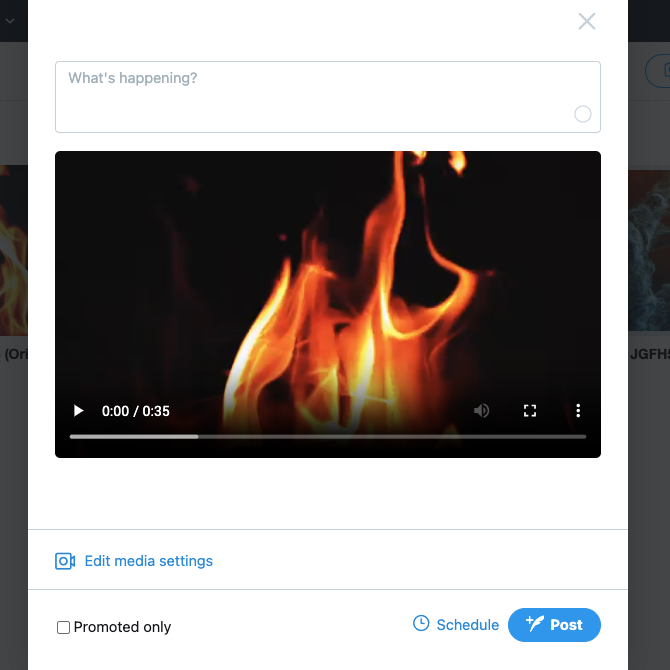
TweetDeleteでMedia Studio経由で公開した投稿を削除する
XのMedia Studioダッシュボードは、マルチメディアファイルを1か所に保管し、簡単にアクセスできるようにします。動画コンテンツを定期的に公開したい場合にご利用ください。それらを投稿に添付して、そのパフォーマンスを監視するのは簡単です。
特定の動画ファイルを予想よりも早く公開してしまったことはありませんか?間違った日付に複数のツイートをスケジュールして投稿した場合はどうなりますか?Twitterの基本的な削除機能を使用すると、いくつかの投稿を削除できます。それ以上になると、プロセス全体が面倒になります。
TweetDeleteを使用すると、削除する必要がある動画を含む投稿の数を心配する必要はありません。これは、任意の数のツイートをすばやく削除する一括削除ツイート機能のおかげで可能です。
自動削除タスクを使用すると、TweetDeleteがバックグラウンドで実行され、動画を含む投稿が定期的に消去されます。これらの投稿は、一般的なフレーズ、日付範囲、ハッシュタグを含めることで、すばやくターゲットを絞ることができます。
その特別なフィルターは、あなたのビデオツイートを見つけます。Twitter Media Studioは、Xプロフィールをプロのように管理するための完璧な組み合わせです。
今すぐTweetDeleteユーザーになって、Twitterの投稿をコントロールしましょう!










